爱奇艺投屏电脑 如何通过无线连接将爱奇艺电脑端视频投屏到智能电视上观看
更新时间:2023-06-13 11:02:58作者:xiaoliu
爱奇艺投屏电脑,如今越来越多的人选择在家里观看影视剧,而智能电视也成为了越来越多家庭的选择。但是有时我们并不想坐在电脑前看电影,或者想与家人在电视上一起欣赏影视大片,这时投屏便成为了我们的首选。在投屏中爱奇艺无疑是不可替代的一款视频平台。今天我们就来探讨一下,如何通过无线连接将爱奇艺电脑端视频投屏到智能电视上观看。
如何通过无线连接将爱奇艺电脑端视频投屏到智能电视上观看
操作方法:
1.我们平日里可能习惯了用爱奇艺来看电影或者电视,所以经常百度直接搜索。
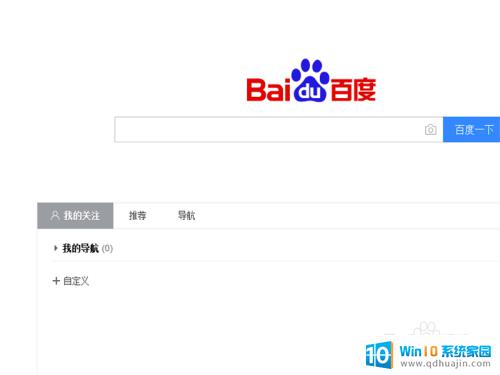
2.进入到爱奇艺网站后,大家搜索我们喜欢的节目。然后就可以直接进行播放了,播放之后需要等待广告时间。
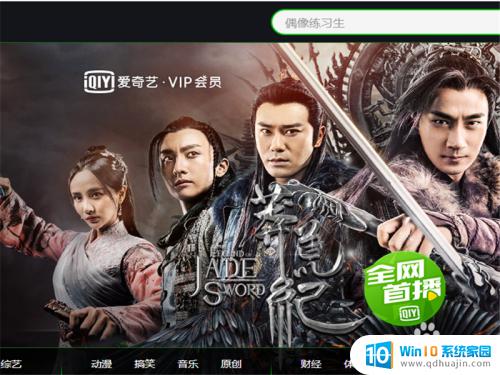
3.等待之后就可以观看了,但是很多时候想要投屏电视来看。这样更加舒服,可以在沙发上看,怎么操作呢?我们在网页界面是不行的,点击退出。
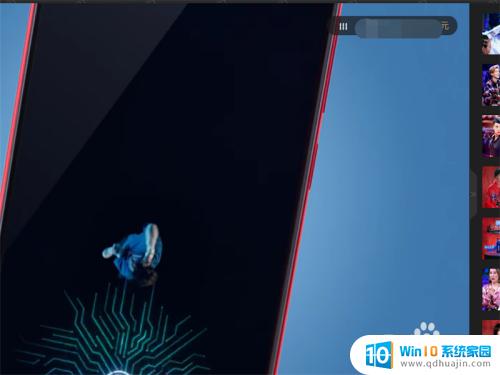
4.利用网页浏览引擎也好,利用你的软件管家也好。下载一个爱奇艺的app,放在桌面上,不需要网页的。下载安装之后双击进入。

5.进入后,同样找到我们想要看的电视节目,先进入缓冲观看。
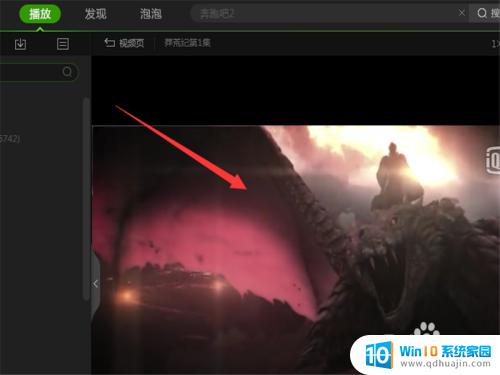
6.在播放界面右键点击一下鼠标,会弹出一个菜单,其中有一个选项叫做投屏播放。
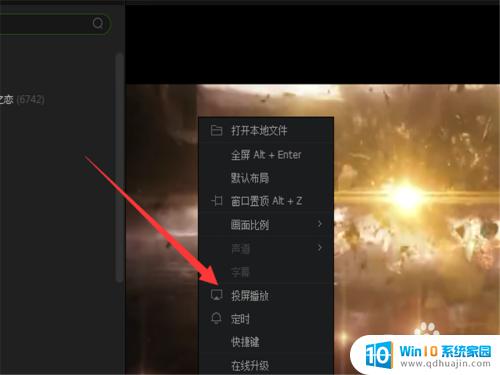
7.然后系统就会自动的进行搜索,找到之后我们就可以投屏观看了。
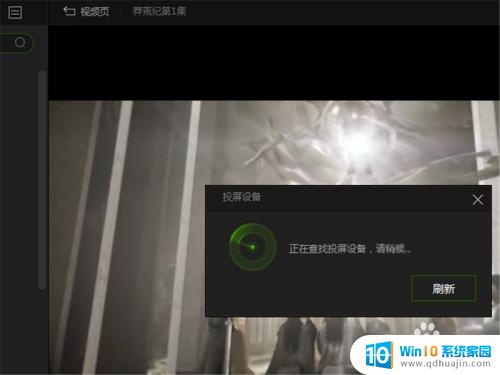
8.不过此前一定要注意,我们的电视要连接我们电脑的wifi。否则是不能投屏的哦。
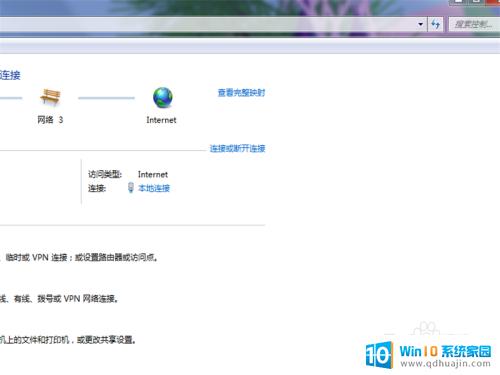
通过爱奇艺投屏电脑的方法,可以轻松地将电脑端的精彩视频投屏到智能电视上观看,实现更好的视觉效果和更舒适的观看体验。让我们一起享受高清画面和更广阔的视野吧!
爱奇艺投屏电脑 如何通过无线连接将爱奇艺电脑端视频投屏到智能电视上观看相关教程
热门推荐
电脑教程推荐
win10系统推荐
- 1 萝卜家园ghost win10 64位家庭版镜像下载v2023.04
- 2 技术员联盟ghost win10 32位旗舰安装版下载v2023.04
- 3 深度技术ghost win10 64位官方免激活版下载v2023.04
- 4 番茄花园ghost win10 32位稳定安全版本下载v2023.04
- 5 戴尔笔记本ghost win10 64位原版精简版下载v2023.04
- 6 深度极速ghost win10 64位永久激活正式版下载v2023.04
- 7 惠普笔记本ghost win10 64位稳定家庭版下载v2023.04
- 8 电脑公司ghost win10 32位稳定原版下载v2023.04
- 9 番茄花园ghost win10 64位官方正式版下载v2023.04
- 10 风林火山ghost win10 64位免费专业版下载v2023.04